Заключительный Предварительный просмотр
Шаг 1:Давайте начнем с создания нового файла. Я использовал 400 × 400 пикселей холст установлен на 72dpi, и я заполнил мой фон # 255B31 оттенка. Теперь создайте новый набор слоев и назовите его "Circle дизайна. Затем в новом слое нарисуйте большой круг с # FFB400 оттенок и 221 пикселей 221 пикселей размеров. 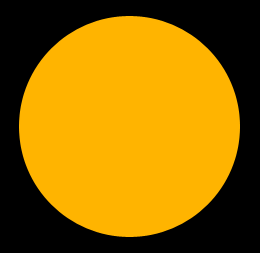
Шаг 2В Layer Style (Layer> Layer Style) добавьте Outer Glow, Inner Glow и Gradient Overlay варианты наложения слоя желтого круга. 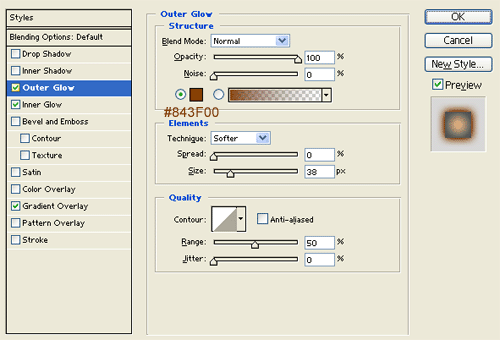
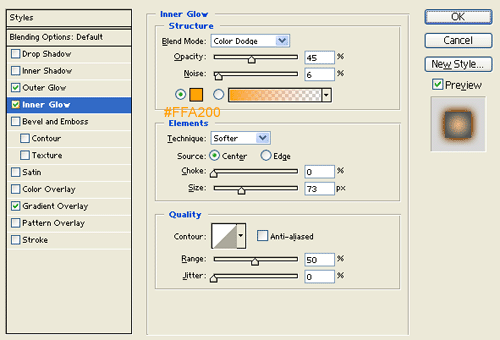
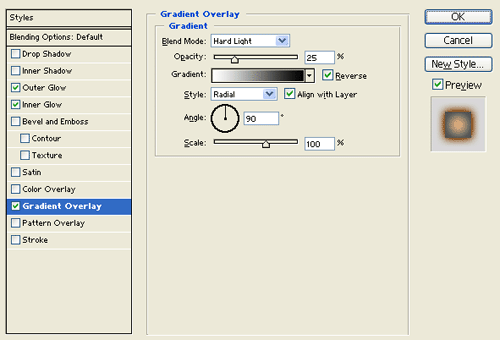
Результат: 
Шаг 3В новом слое нарисуйте большой белый круг с тем же размером, как желтый круг. 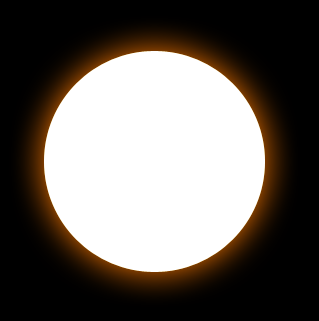
Шаг 4В Layer Style (Layer> Layer Style) добавьте Inner Shadow, Inner Glow анс Gradient Overlay Blending Options для белого слоя круга. Затем установите режим наложения слоя на Darken. 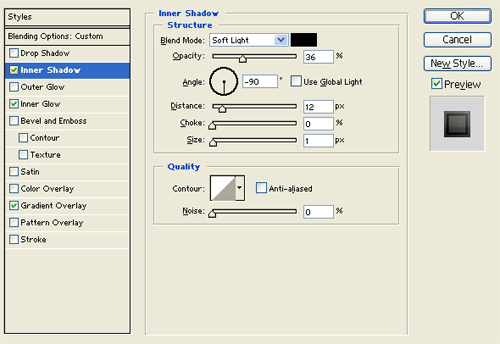
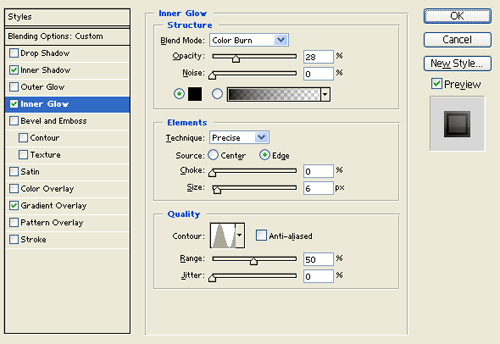
Результат: 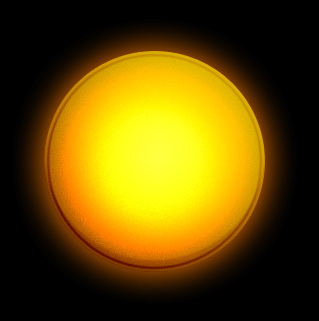
Шаг 5В новом слое нарисуйте черный круг с 88 х 88 Размеры пикселей. Затем под стиль слоя (Layer> Layer Style) добавить Внешнее свечение вариант смешивания для черного слоя круга. 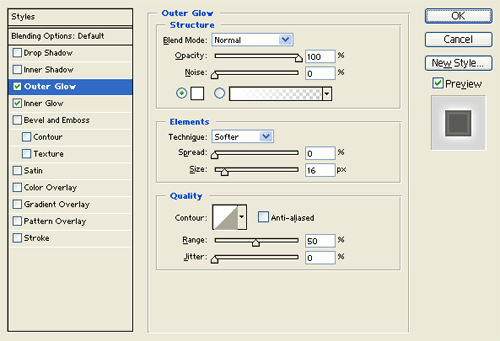
Результат: 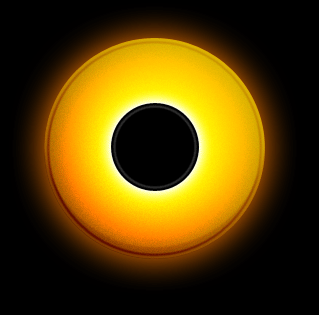
Шаг 6Теперь в новом слое нарисуйте маленький белый круг на черном круге. 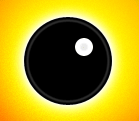
Шаг 7Дублируем слой установить "Круг дизайн и объединить его через Layer> Merge набор слоев. Тогда размер дубликат дизайн круг на пару пикселей и поместите его как показано ниже. 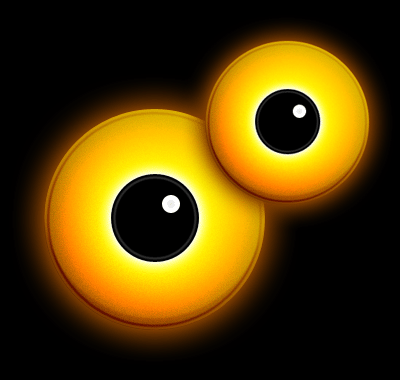
Создайте новый слой, чуть ниже вкладки нарисовать круг 669 х 19 Размеры пикселей. Шаг 8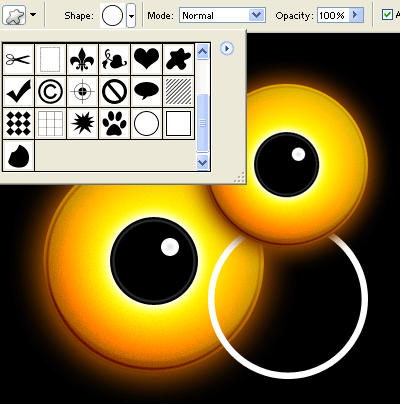
Шаг 9Теперь добавьте еще белый круг тонкой рамкой с различными размерами за дизайн желтый круг. 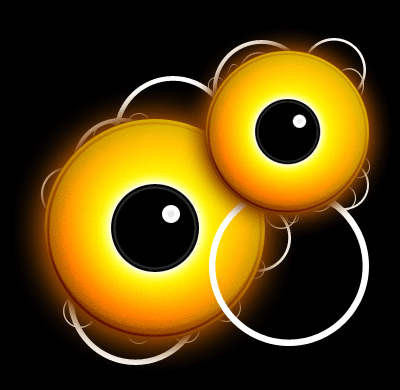
Шаг 10Добавить еще узкий круг тонко кадров связаны друг с другом, как показано ниже. 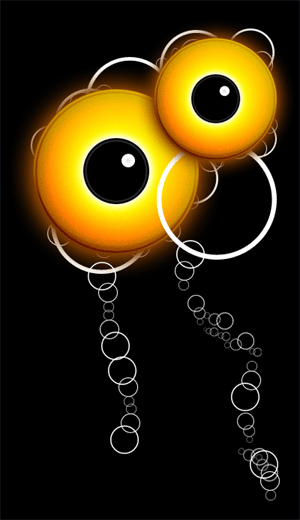
Шаг 11Выберите инструмент Horizontal Type Tool затем установить шрифт на Arial Закругленная MT Bold , регулярные, 48 пт, гладкий и белый оттенок. В новый тип текстового слоя имя вашего сайт расположен с небольшим кругом тонкими кадры. 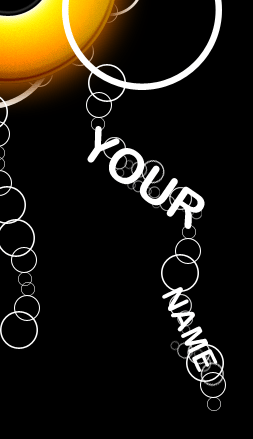
Результат: Плакат Графический
|